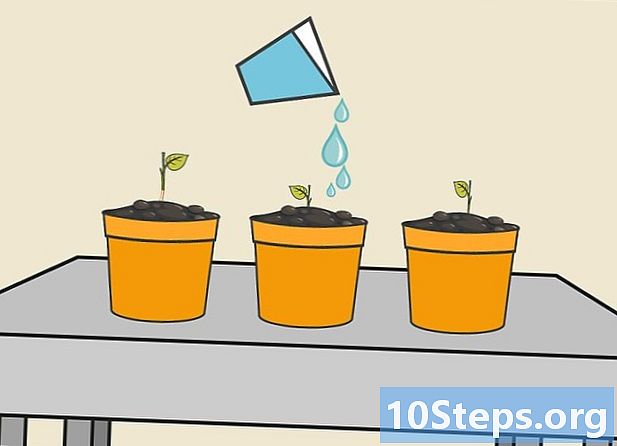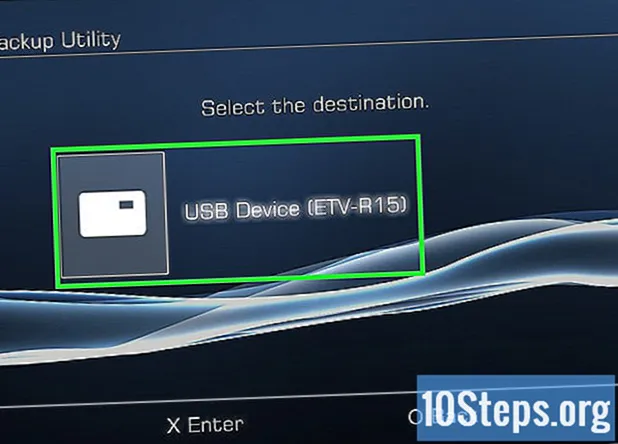
İçerik
Bu makale, bir Windows veya Mac bilgisayarda bir USB harici sabit sürücüyü FAT32 dosya biçiminde nasıl biçimlendireceğinizi ve ardından bir PlayStation 3'e nasıl bağlayacağınızı öğretecektir. PS3'ün dahili donanımı nedeniyle, oyunları doğrudan harici bir sabit diskten oynayamazsınız sürücü.
Adımlar
Bölüm 1/3: Sabit Sürücüyü Windows'ta Biçimlendirme
Birlikte gelen USB kablosunu kullanarak sürücüyü bilgisayara bağlayın.
- USB bağlantı noktaları, kasanın içinde bulunan dar, dikdörtgen yuvalardır.

"Başlat" menüsünü açın. Bunu yapmak için ekranın sol alt köşesindeki Windows logosuna tıklayın veya tuşuna basın. ⊞ Kazan.
"Başlat" menüsüne "bu bilgisayar" yazın. Daha sonra pencerenin üst kısmında bir monitör simgesi görmelisiniz.
tıkla Bu bilgisayar. Bir monitör simgesine sahiptir ve "Başlat" penceresinin üst kısmındadır. Bunu yapmak, "Bu PC" uygulamasını açacaktır.

Sayfanın ortasındaki sabit sürücü simgesine sağ tıklayın.- Bir dizüstü bilgisayar kullanıyorsanız izleme paneli, tıklamak için iki parmağınızı kullanın.
tıkla özellikleri sağ tıklama açılır menüsünün altında.
Sekmenin üst kısmına yakın "Dosya sistemi" değerini bulun Genel "Özellikler" penceresinden. "Dosya sistemi" alanının değeri "FAT32" den farklıysa, sabit diskin biçimlendirilmesi gerekir.
- Aksi takdirde, sabit sürücüyü bağlama yöntemine geçin.
"Özellikler" penceresini kapatın. X sağ üst köşede.
Harici sabit sürücüye tekrar sağ tıklayın ve Biçim aşağı açılır menünün ortasında aşağı yukarı.
- Biçimlendirme, sürücüye kaydedilen tüm dosyaları siler.
"Dosya sistemi" başlığının altındaki "Dosya sistemi" onay kutusunu tıklayın. Bunu yapmak bir açılır menü açacaktır.
tıkla FAT32. Bu, PS3'te sabit sürücüyü kullanmak için gereken dosya formatıdır.
tıkla Başlat ve sonra TAMAM MI. Bunu yapmak, biçimlendirme sürecini başlatır.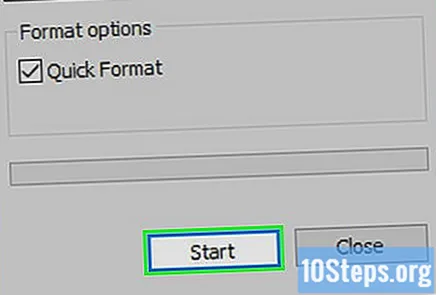
- Bu işlemin süresi, disk uzunluğu ve boyutunun performansına bağlı olarak değişir.
tıkla TAMAM MI istendiğinde. Sabit sürücünün biçimlendirmesini onaylamak için bunu açılır pencerede yapın.
Harici sabit sürücüye çift tıklayın. "Bu PC" penceresinde listelenmelidir.
Dört klasör oluştur sabit sürücüde. Bunu yapmak için, sabit sürücü penceresine sağ tıklayın, Yeni ve sonra Yeni dosyaveya tıklayın Başlat pencerenin üstünde ve sonra Yeni dosya. Klasörler tam olarak şu şekilde adlandırılmalıdır:
- MÜZİK (Şarkı);
- FOTOĞRAF (Fotoğraf);
- OYUN (Eşleşme);
- VİDEO (Video).
"Bu PC" penceresini kapatın ve sabit sürücüyü çıkarın. Artık onu PS3'e bağlamaya hazırsınız.
- PlayStation 3'e bağlamadan önce sabit sürücünüze müzik, fotoğraf veya video eklemek istiyorsanız, bunu uygun klasörlerde yapın.
Bölüm 2/3: Sabit Sürücüyü Mac'te Biçimlendirme
Birlikte gelen USB kablosunu kullanarak sürücüyü bilgisayara bağlayın.
- USB bağlantı noktaları, kasanın içinde bulunan dar, dikdörtgen yuvalardır.
- Bazı Mac bilgisayarlarda USB bağlantı noktaları yoktur, bu nedenle bir adaptör kullanmanız gerekecektir.
"Finder" ı açın. Mavi bir yüz simgesine sahiptir ve Mac yuvasında bulunur.
"Finder" penceresinin sol tarafındaki sabit sürücü adına tıklamak için iki parmağınızı kullanın. Bunu yapmak bir açılır menü açacaktır.
tıkla Bilgi al menünün yarısında.
"Genel" bilgi grubunda "Format" değerini bulun. Biçim "FAT32" den farklıysa, sabit sürücüyü PS3 ile uyumlu hale getirmeye devam etmeden önce biçimlendirmeniz gerekecektir.
- Aksi takdirde, sabit sürücüyü bağlama yöntemine geçin.
Ekranın sağ üst köşesindeki büyüteç simgesine tıklayarak "Spot Işığı" nı açın.
onu yaz disk yardımcı programı Spot ışığında". Bunu yapmak, şu anda Mac'te yüklü olan programların bir listesini açacaktır.
tıkla Disk Yardımcı Programı arama sonuçlarının en üstünde.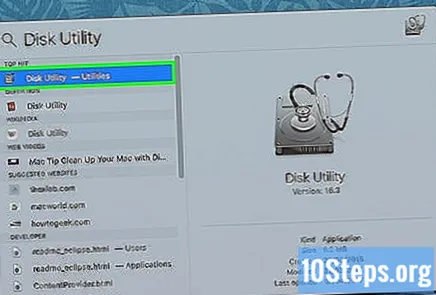
Sol kenar çubuğundaki sabit sürücü adına tıklayın.
Sekmeye tıklayın Sil "Disk Yardımcı Programı" penceresinin en üstünde.
Sayfanın ortasındaki "Biçim" menüsünü tıklayın.
tıkla FAT32 açılır menüde. Bunu yapmak, sabit sürücü formatını PS3 mimarisiyle uyumlu FAT32 olarak ayarlayacaktır.
- Aşağıdaki alanda sabit diske bir ad eklemeniz istenecektir.
tıkla Sil sayfanın sonunda. Bunu yapmak sabit sürücüyü siler ve biçimlendirir; işlemin sonunda "Disk Yardımcı Programını" kapatabilirsiniz.
- Doğal olarak, bu işlem diskin tüm içeriğini silecektir. İçinde saklanan önemli dosyalarınız varsa, biçimlendirmeden önce bunları bilgisayarınıza kaydedin.
"Finder" ı açın ve sabit sürücüyü seçin. Daha sonra yeni bir boşlukta açılacaktır.
Dört klasör oluştur sabit sürücüde. Bunu yapmak için tıklayın Dosya sayfanın sol üst köşesine ve ardından Yeni dosyaveya dokunun izleme paneli iki parmağınızla ve ardından tıklayın Yeni dosya. Klasörler tam olarak şu şekilde adlandırılmalıdır:
- MÜZİK (Şarkı);
- FOTOĞRAF (Fotoğraf);
- OYUN (Eşleşme);
- VİDEO (Video).
Sabit sürücüyü çıkarın. Artık onu PS3'e bağlamaya hazırsınız.
Bölüm 3/3: Sabit sürücüyü PS3'e ekleme
USB kablosunu USB bağlantı noktasına takarak diski PlayStation 3'e bağlayın. PS3'ün USB bağlantı noktaları konsolun ön tarafında bulunur.
PS3'ü ve denetleyiciyi açın. Bunu yapmanın en kolay yolu düğmeye basmaktır. PS kontrol altında.
- Ayrıca PS3 ve kontrol cihazındaki "Açma / Kapama" düğmesine ayrı ayrı basabilirsiniz.
Sola kaydırın ve seçin ayarlar "PlayStation 3" menüsünün sol tarafında.
Aşağı kaydırın ve seçin Sistem ayarları ve tuşuna basın X "Ayarlar" menüsünün üstüne yakın bir yerde.
Aşağı kaydırın ve seçin Yedekleme Yardımcı Programı ve tuşuna basın X "Sistem Ayarları" menüsünün yarısına yakın.
Seçiniz Yedeklemeyi gerçekleştirin ve tuşuna basın X sayfanın üst kısmında.
Seçiniz Evet istendiğinde ve ardından X. Bunu yapmak sizi sabit sürücü seçim sayfasına götürür.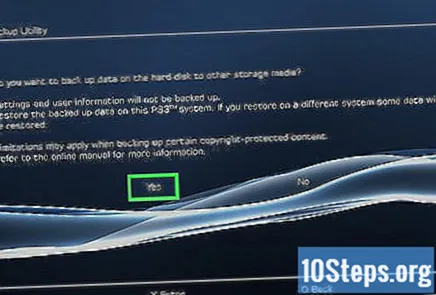
Sabit sürücü adını seçin ve tuşuna basın X. Birden fazla USB aygıtınız olmadığı sürece, mevcut tek seçenek sabit sürücü olmalıdır. Ardından, sabit sürücüde PS3 verilerinin bir yedeği alınacaktır.
- Sabit sürücüden oyun oynayamazsınız, ancak mevcut oyun dosyalarınızı yedeklemek ve yer açmak için bunları PS3'ün dahili diskinden silmek için kullanabilirsiniz.
İpuçları
- Daha büyük bir sabit sürücü (1 terabayt gibi) satın almayı düşünün, böylece kısa bir süre içinde yeniden değiştirmeniz gerekmez.
Uyarılar
- PlayStation 3'ü yatay konumda bırakırsanız, harici sabit sürücüyü sağ tarafta bırakmayın, çünkü burası fanların hava alacağı yerdir. Hava çok sıcak çıkar ve harici sabit sürücüye zarar verebilir.